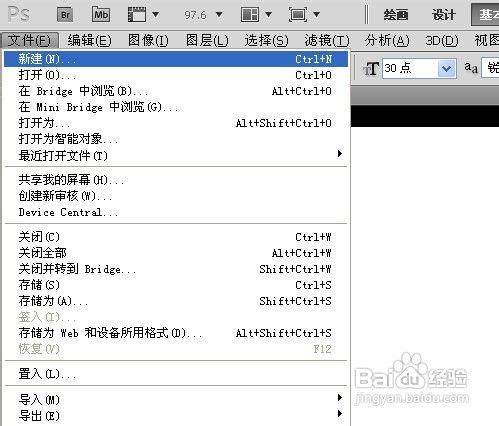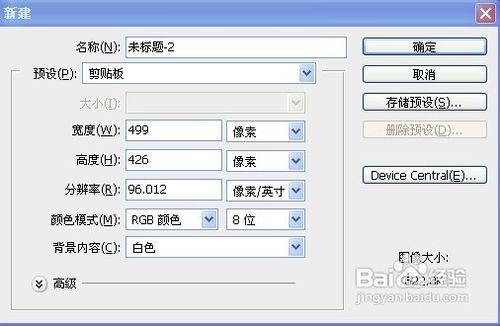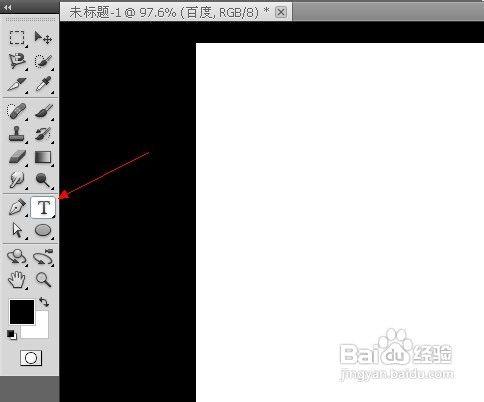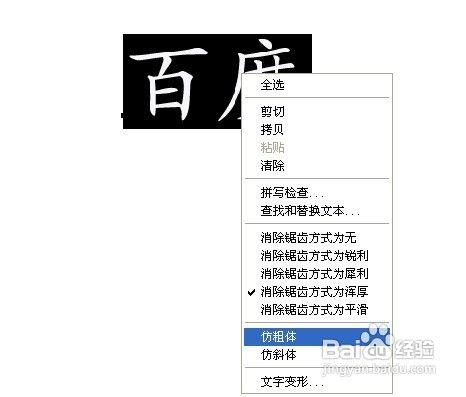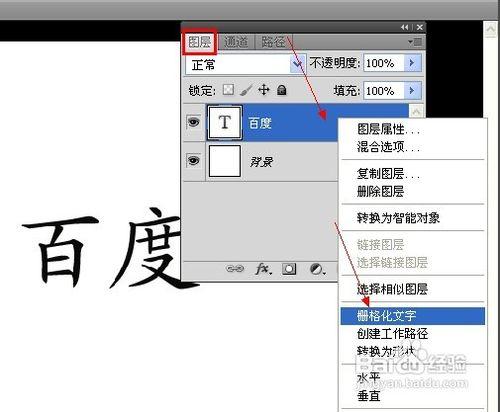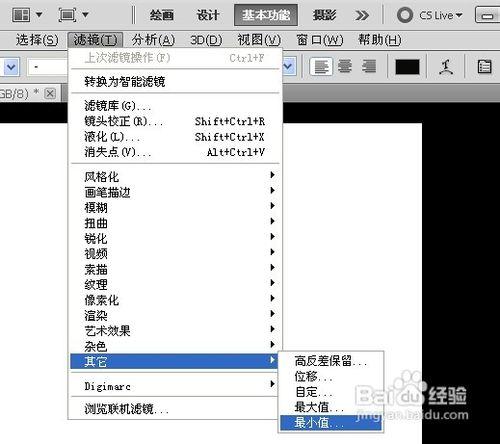Adobe Photoshop,簡稱“PS”,是一個由Adobe Systems開發和發行的影象處理軟體。Photoshop主要處理以畫素所構成的數字影象。使用其眾多的編修與繪圖工具,可以更有效的進行圖片編輯工作。2003年,Adobe將Adobe Photoshop 8更名為Adobe Photoshop CS。因此,最新版本Adobe Photoshop CS6是Adobe Photoshop中的第13個主要版本。
工具/原料
ps
方法一
開啟ps軟體。點選檔案——新建。
建立一個新檔案,點選確定。
點選文字工具(快捷鍵:T)
輸入“百度”。滑鼠選定百度兩字,點選渾厚。
字有了一點改變,不過變化細微,幾乎看不見(這個功能不怎麼大,說出來只是讓大家瞭解一下)
方法二
滑鼠選定百度兩字,然後右擊,點選仿粗體。
看看效果如何,字型已經很明顯得變粗了。
方法三
有時候即使選用了仿粗體仍然達不到我們的要求,那就可以用下列方法。點選圖層下的“文字圖層”,滑鼠右擊(滑鼠放在縮圖的右邊,藍色框上右擊,點選縮圖是沒用的哦)點選刪格文化字。
點選濾鏡——其他——最小值。
在半徑右邊輸入畫素大小。如圖,輸入3後,字變得粗了。完成後,點選確定。
畫素值不能輸入太大,像圖片中的72點大的字,最多隻能輸入3個畫素值,再大就變形了。如果是100點甚至更大,可以輸入更大的畫素值。